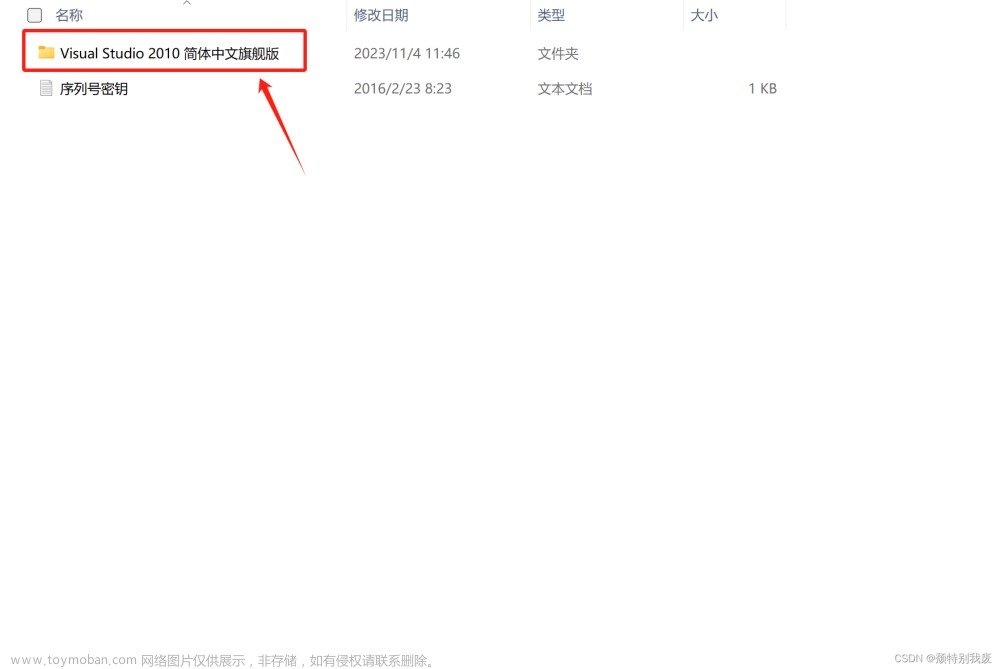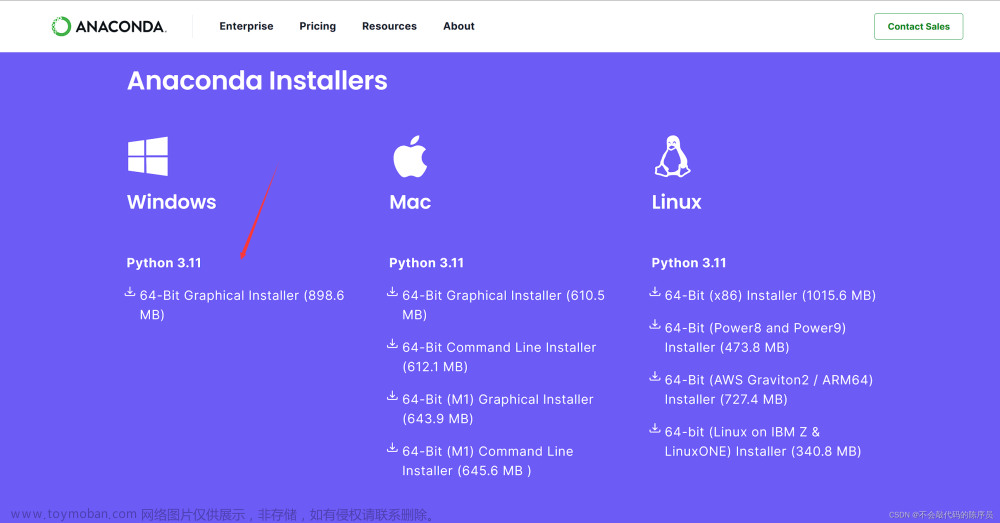- 软件的下载链接(本人百度网盘):
链接: https://pan.baidu.com/s/1DrDUKu5DqLRQb_DLGsx1PA?pwd=1234
提取码: 1234
VC++2010的123网盘链接:https://www.123pan.com/s/unK7Vv-Cx2PH.html
获取该资源花了本人很长时间,为了你们需要VC2010系列的编程软件更容易,本人把我找到VC2010系列安装包放在了我的百度网盘分享,该资源来之不易,请广大朋友们好好珍惜!
共有4种:

2、Visual C++ 2010的简介:
Microsoft Visual C++(简称Visual C++、MSVC、VS或VC)是微软公司的免费C++开发工具,具有集成开发环境,可提供编辑C语言,C++以及C++/CLI等编程语言。 Microsoft Visual C++ 2010,2009年发布,新添加了对C++11标准引入的几个新特性的支持。它以拥有“语法高亮”,IntelliSense(自动完成功能)以及高级除错功能而著称。比如,它允许用户进行远程调试,单步执行等。还有允许用户在调试期间重新编译被修改的代码,而不必重新启动正在调试的程序。
3、装步骤:

先点勾,在下载,然后:

然后会有5个文件夹后4个文件夹分别对应着:
Visual Basic2010学习版 Visual C++2010学习版
Visual C#2010学习版 Visual Web Developer2010学习版
今天我们下载的是:Visual C++2010学习版(4个下载方式都一样)
- 下载软件后,点击VCExpress进入后;VCExpress.zip官方版下载丨最新版下载丨绿色版下载丨APP下载-123云盘
- 双击下面这个程序进行安装,然后等一两分钟:

- 然后,点下一步(记得勾选已接受许可条款):

- 下面这图片,这第二个勾,看个人需求,不勾选也可以。这个是增加一些功能(windows 10系统的建议勾选):

5)最后一步是安装的位置,也可以不改(默认装在C盘),我是自己新建一个文件夹安装的,方便以后查找。选好位置以后点:安装!!再然后就。等待。等待。再等待:

6)下面这张图进度条完成基本就下载好了,如果没下载好可能是是这个版本太低了,电脑不支持

4、的说明一下软件的使用方法。
- 点击,打开软件:

- 点击新建项目:

- 再点击win32控制台;名称尽量要用英文或数字;位置可以自己新建一个;尽量用英文或数字,然后点击创建;

- 之后就可以进行VC++的创作;
注*如需要登录密钥,下面是登录密钥操作:
1.在点击帮助,再点击注册产品;

2.输入密钥:不能发可以网上搜索vc2010学习版密钥或官网上找!图片上you

留言:
自此,VC++2010学习版就结束了,下载老版本的软件太难了;但是通过以上的操作应该可以很简单下载安装;哈哈哈!!!文章来源:https://www.toymoban.com/news/detail-777724.html
希望对广大朋友们有所帮助,我是Mr.洛 B&G!BYE BYE!!!!文章来源地址https://www.toymoban.com/news/detail-777724.html
到了这里,关于Visual C++2010学习版详细安装教程的文章就介绍完了。如果您还想了解更多内容,请在右上角搜索TOY模板网以前的文章或继续浏览下面的相关文章,希望大家以后多多支持TOY模板网!